ps字体缺失如何解决 解决Photoshop字体缺失的方法
更新时间:2023-12-02 12:41:19作者:jiang
在使用Photoshop进行设计或编辑时,经常会遇到字体缺失的问题,这种情况下,我们在打开PSD文件时可能会看到一些文字显示为方框或其他乱码,影响了设计工作的进行。解决这个问题并不困难。只需要按照一些简单的方法,我们就能够解决Photoshop字体缺失的困扰,保证设计工作的顺利进行。接下来我们将介绍一些解决方法,帮助大家在遭遇字体缺失问题时能够轻松应对。
操作方法:
1.Photoshop打开文件,提示缺失字体。
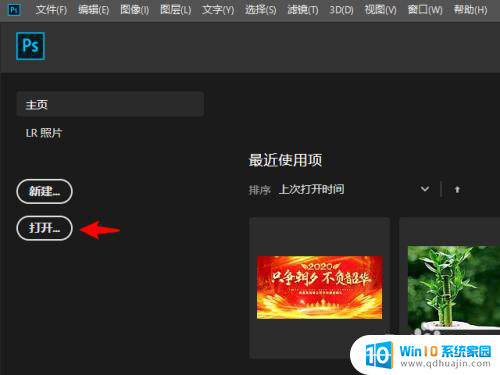
2.将缺失字体提示框中的缺失字体名保存下来。
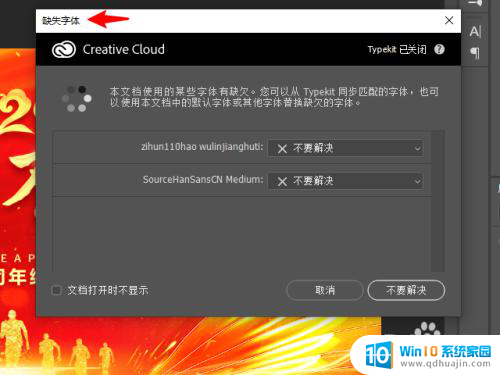
3.粘贴到浏览器搜索引擎中。
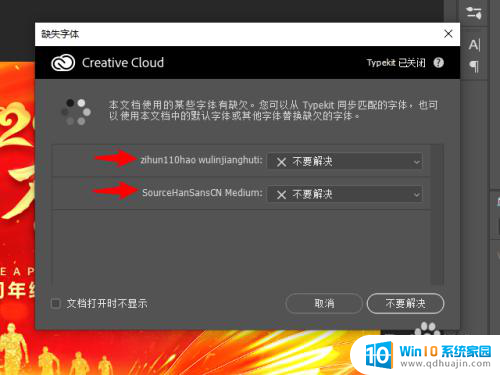
4.将字体下载到本地。
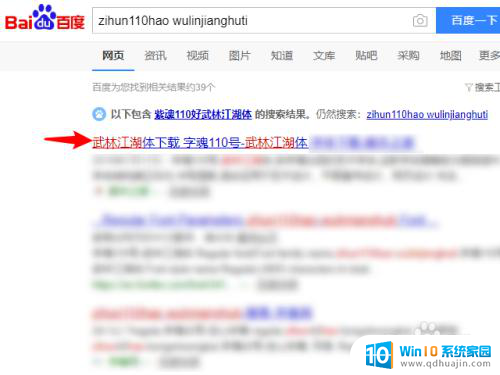
5.双击字体进行安装,重新打开Photoshop即可解决缺失字体的提示。
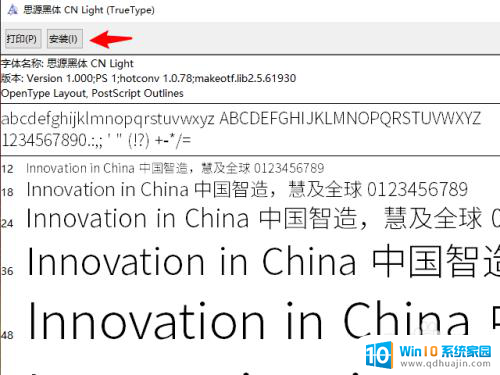
以上是解决PS字体缺失问题的全部内容,如果还有不清楚的用户,可以参考小编的步骤进行操作,希望对大家有所帮助。
ps字体缺失如何解决 解决Photoshop字体缺失的方法相关教程
热门推荐
电脑教程推荐
win10系统推荐
- 1 萝卜家园ghost win10 64位家庭版镜像下载v2023.04
- 2 技术员联盟ghost win10 32位旗舰安装版下载v2023.04
- 3 深度技术ghost win10 64位官方免激活版下载v2023.04
- 4 番茄花园ghost win10 32位稳定安全版本下载v2023.04
- 5 戴尔笔记本ghost win10 64位原版精简版下载v2023.04
- 6 深度极速ghost win10 64位永久激活正式版下载v2023.04
- 7 惠普笔记本ghost win10 64位稳定家庭版下载v2023.04
- 8 电脑公司ghost win10 32位稳定原版下载v2023.04
- 9 番茄花园ghost win10 64位官方正式版下载v2023.04
- 10 风林火山ghost win10 64位免费专业版下载v2023.04